Bir videonun içerisindeki sesi kaldırmak çok önemlidir. Ve pek çok zaman buna ihtiyacımız olabilir. Ama videodaki sesi kaldırmak için ekstra yazılıma ihtiyacımız yok.

Bu makalede, bir videdaki sesi nasıl kaldıracağınızı göstereceğiz. Bir videoyu düzenliyorsanız, orijinal sesi kaldırmak isteyebilirsiniz. Videodaki sesi bazen mahremiyet bazende telif hakları ile kaldırmak gerekir. Çünkü YouTube’un şartları, telif hakkıyla korunan müziği kullanmanıza izin vermez. Örneğin sokakta video çekseniz araba yanınızdan geçse ve araba içinde çalan müzik videoya dahil olursa ve bu videoyu da youtube’a yüklerseniz telif hakkı nedeniyle videodaki müziği kaldırmanız gerekir. Bir videodan sesi kaldırmanın etkili bir yolu, üçüncü taraflara özel yazılım kullanmaktır. Ancak internette bu türden çok sayıda uygulama ve platform bulabilmemize rağmen, Windows 10’da video düzenleyici vardır ve bu video düzenleyiciyi kullanabilirsiniz.
Windows Video Düzenleyici veya Fotoğraflar uygulamasını kullanarak videodan sesi nasıl kaldırabilirim?
Başlat menüsü düğmesine ve ardından Video Düzenleyici’ye tıklayın.

Yeni Video Projesi butonuna tıklayın. Yeni video projeniz için bir ad yazın. Tamam butouna tıklayın.

Proje kitaplığı bölümünde + Ekle butonuna tıklayın. Videoyu seçin. Aç butonuna tıklayın. Ardından videoya sağ tıklayın ve hikaye alanına yerleştir’e tıklayın.
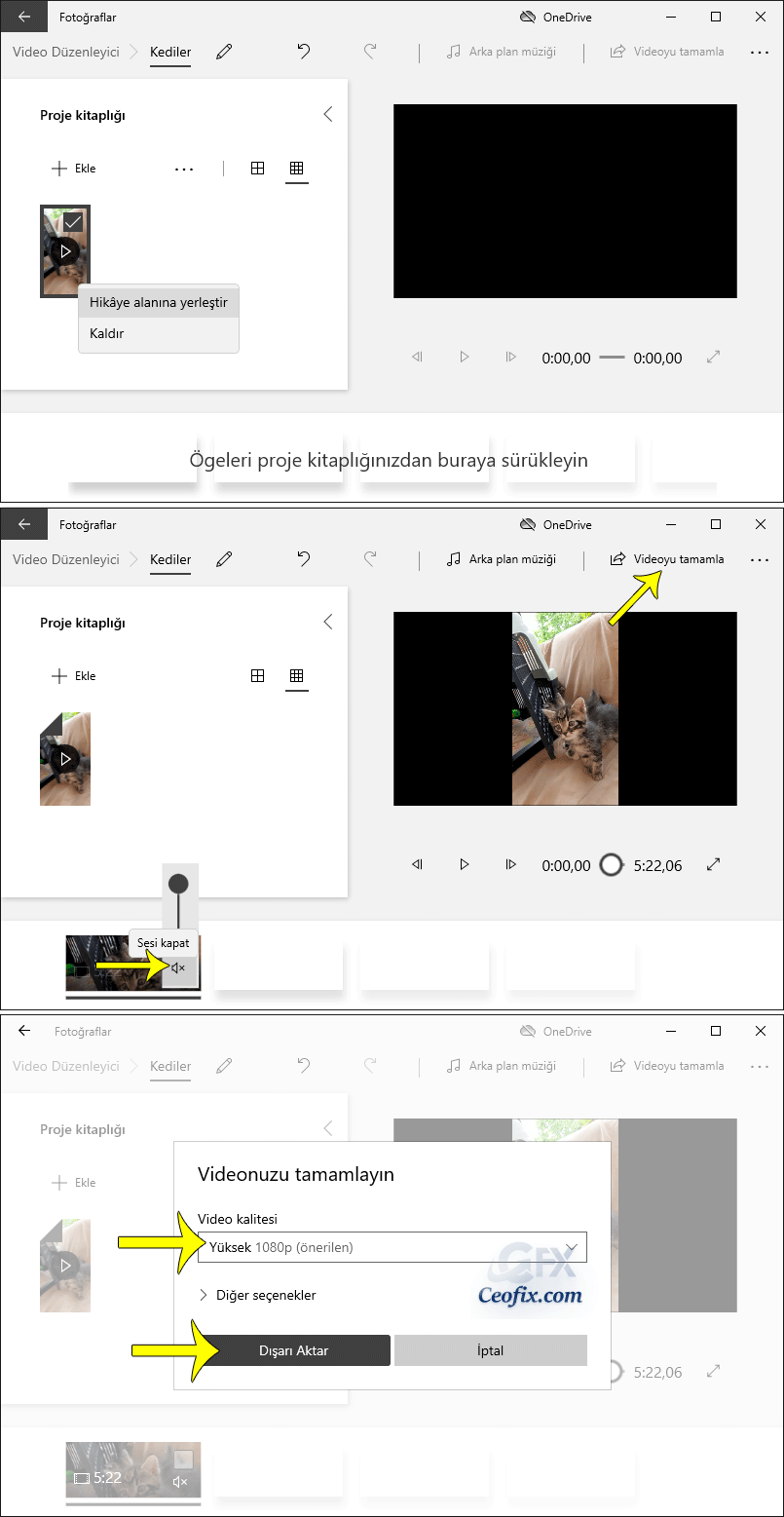
Film Şeridi bölmesinde, sesi kapatmak için hoparlör simgesine tıklayabilirsiniz. Ve sağ üst köşedeki Videoyu bitir seçeneğine tıklayın. Bir kalite seçin ve “Dışa Aktar” ı tıklayın.
Bilgisayarınızda dosya gezgini penceresi açılacak. Sessiz videoyu kaydetmek istediğiniz yeri seçin ve Dışa Aktar butonuna tıklayın.
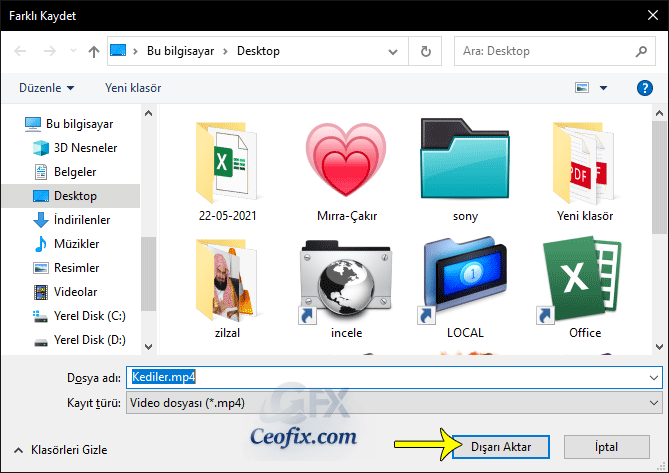
Alternatif olarak;
Video düzenleyici ayrıca Fotoğraflar uygulamasına da yerleştirilmiştir. Başlat menüsüne ardından tüm uygulamalar içerisinden Fotoğraflar’a tıklayabilirsiniz.
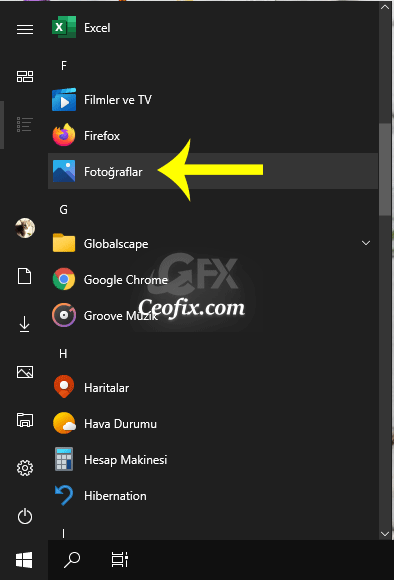
Sağ üst köşedeki Yeni video’ya ve ardından Yeni video projesi’ne tıklayın. Bir ad yazın ve Tamam butouna tıklayın.
Videoya sağ tıklayın ve film şeridine yerleştir’e tıklayın. Ve sesi kapatmak için hoparlör simgesine tıklayın. Bir kalite seçin ve “Dışa Aktar” ı tıklayın.
Aşağıdaki konularda ilginizi çekebilir:
Windows 11’de Uzamsal Sesi Etkinleştir (ceofix.com)
Her Program İçin Farklı Ses Nasıl Ayarlanır (ceofix.com)
Youtube İçin Kullandığım Mikrofon: Logitech H390 İncelemesi (ceofix.com)
Windows 10 ‘da Yerel Ses Kaydedici Uygulamasını Kullan (ceofix.com)
Youtube’dan Videolar Nasıl Silinir (ceofix.com)
VLC İle Her Ses Formatını MP3 Formatına Çevir (ceofix.com)

Windows 10 da bu işin ek bir yazılım kurmadan yapılabilmesi beni şaşırttı bu güzel bilgi için teşekkürler
@Didem karaca
Rica ederim. Bence de güzel düşünmüşler. 💖💛👍